Độ vang tạo cảm giác không gian cho một bản nhạc có giọng hát và là loại hiệu ứng được sử dụng phổ biến nhất trong bản ghi âm. Sau đây là những cách dễ dàng để thêm hiệu ứng tiếng vang tinh tế hoặc độ trễ động vào giọng nói của bạn với kết quả chuyên nghiệp.
1. Sử dụng ứng dụng Echo Sound Effects for Audio
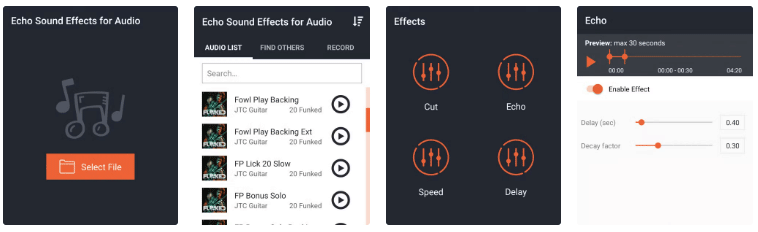
Ứng dụng Echo Sound Effects for Audio là giải pháp di động tiện dụng cung cấp các hiệu ứng chỉnh sửa cơ bản, hiệu ứng tiếng vang và độ trễ. Để bắt đầu, hãy mở ứng dụng và chọn file âm thanh từ thiết bị của bạn. Sau khi file được load, hãy nhấp vào + Add Effect và chọn Echo hoặc Delay từ menu.
Bạn có thể điều chỉnh hai thanh trượt cho "Delay time", là khoảng cách giữa các lần lặp lại tính bằng giây và "Decay factor", là số lần lặp lại khi âm thanh nhỏ dần. Sau khi áp dụng hiệu ứng, bạn có thể xem trước tối đa 30 giây âm thanh để thực hiện bất kỳ điều chỉnh cần thiết nào. Khi bạn đã hài lòng, hãy nhấp vào Apply and Save để lưu file đã chỉnh sửa trên thiết bị.
- Tải Echo Sound Effects for Audio cho Android (Miễn phí)
2. Sử dụng CapCut để thêm tiếng vang vào file video
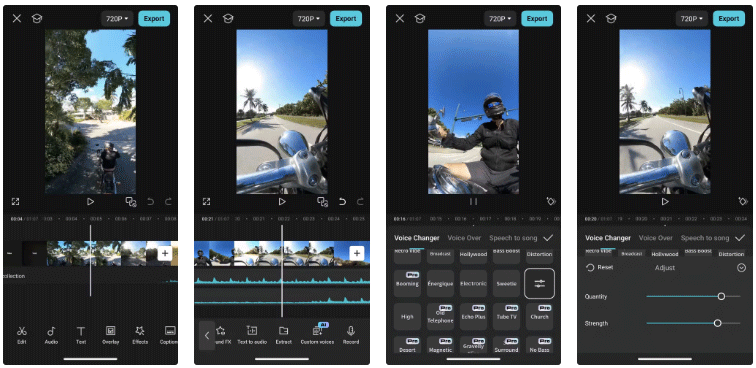
CapCut là ứng dụng chỉnh sửa video dễ sử dụng, có sẵn miễn phí và cả phiên bản trả phí. Để thêm hiệu ứng tiếng vang trong CapCut, hãy kéo clip video của bạn lên và điều hướng đến Audio > Extract trong menu dưới cùng. Nếu bạn không muốn thêm tiếng vang vào toàn bộ clip, hãy cắt ở cả hai đầu để tạo vùng cụ thể để chỉnh sửa. Chọn vùng này rồi trích xuất âm thanh.
Nhấn vào file âm thanh đã trích xuất và chọn Audio Effects để duyệt các tùy chọn khả dụng. Chọn hiệu ứng Echo và bạn sẽ thấy biểu tượng fader để cài đặt. Điều chỉnh thanh trượt Strength để thay đổi lượng tiếng vang được thêm vào clip hoặc thanh trượt Quantity để thay đổi số lần lặp lại.
- Tải CapCut cho iOS và Android (Miễn phí, có sẵn các giao dịch mua trong ứng dụng)
3. Thêm hiệu ứng tiếng vang bằng Soundation DAW
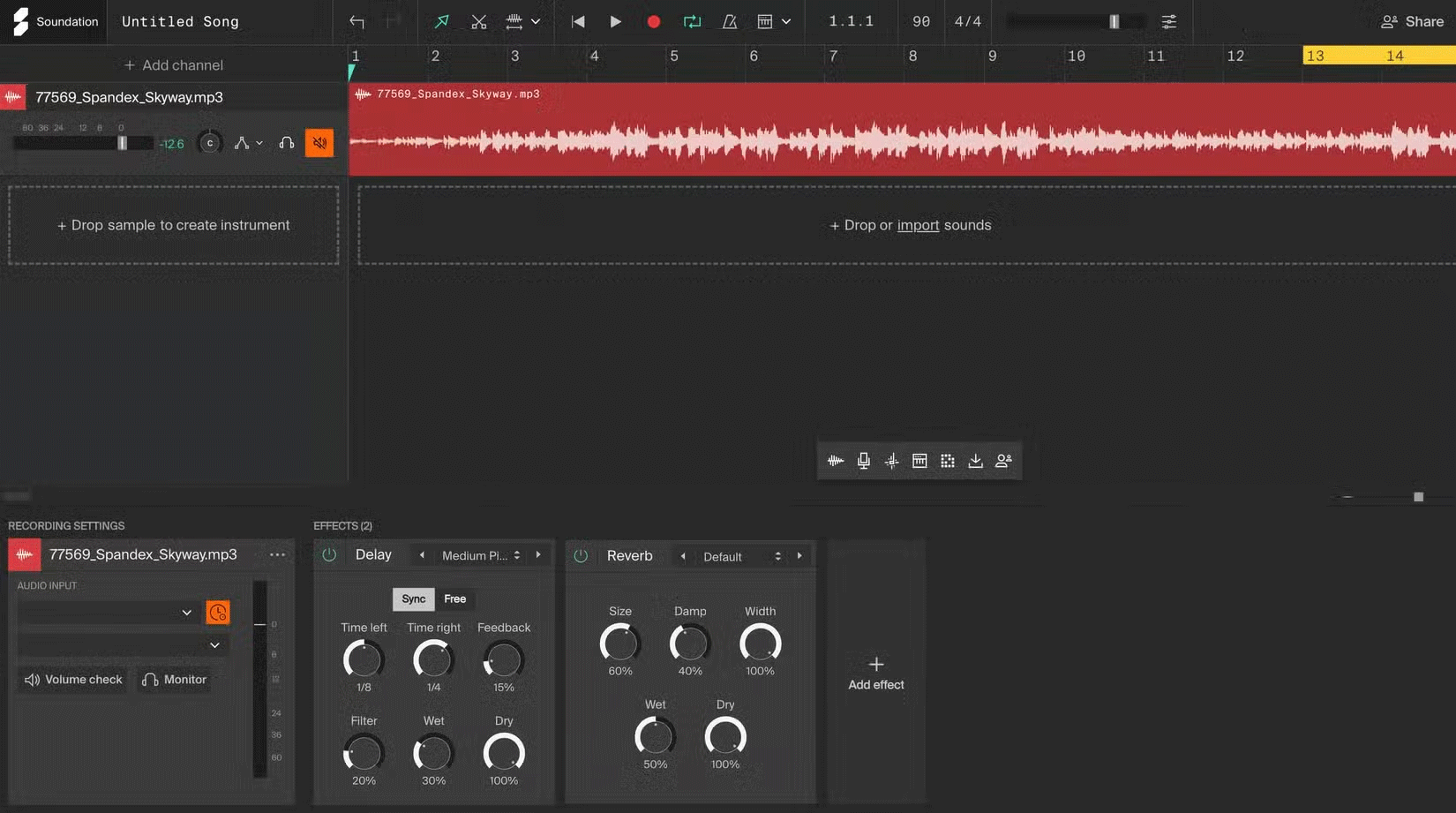
Soundation là một máy trạm âm thanh kỹ thuật số trực tuyến (DAW) nơi bạn có thể kéo và thả các file âm thanh của mình trực tiếp vào trang sắp xếp.
Để thêm hiệu ứng tiếng vang trong Soundation, hãy bắt đầu bằng cách mở project và chọn track bạn muốn chỉnh sửa. Nhấp đúp vào track để mở bảng điều khiển và nhấp vào nút + Add effect để mở menu hiệu ứng. Cuộn qua các tùy chọn có sẵn và chọn Delay hoặc Reverb, tùy thuộc vào loại tiếng vang bạn muốn.
Sau khi áp dụng hiệu ứng tiếng vang, bạn có thể điều chỉnh các thông số như thời gian trễ, phản hồi và mức độ mix để kiểm soát cường độ của nó. Phát track để nghe hiệu ứng theo thời gian thực và thực hiện các điều chỉnh thêm nếu cần. Khi đã hài lòng, hãy lưu dự án của bạn hoặc xuất âm thanh.
4. Sử dụng Maztr Audio File Echoer như một giải pháp trực tuyến dễ dàng
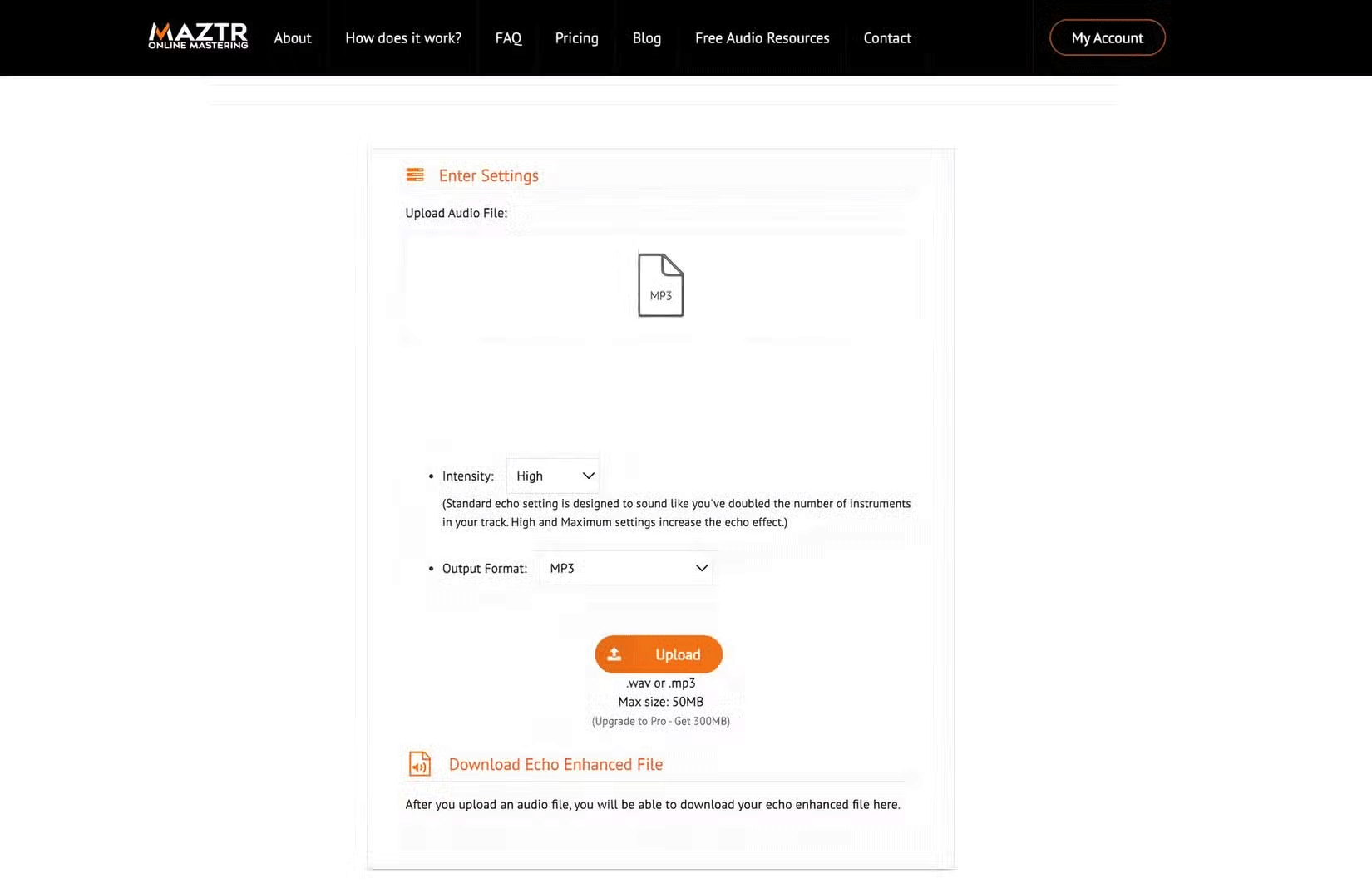
Maztr cung cấp phần mềm chỉnh sửa âm thanh trực tuyến tuyệt vời. Phiên bản cơ bản miễn phí hoặc có giá từ 5 đến 20 USD/tháng, tùy thuộc vào gói bạn chọn. Tuy nhiên, nó cung cấp một số tài nguyên chỉnh sửa âm thanh, bao gồm Audio File Echoer trực tuyến miễn phí.
Để thêm hiệu ứng tiếng vang bằng Maztr Audio File Echoer, hãy kéo và thả file âm thanh để upload lên nền tảng. Trước tiên, bạn phải chọn cường độ mong muốn từ 3 cài đặt preset, bao gồm Standard (mặc định), High và Maximum. Tiếp theo, chọn định dạng đầu ra ưa thích của bạn từ danh sách MP3 hoặc WAV.
Đợi file hoàn tất quá trình xử lý và nhấp vào nút Download để lưu file của bạn. Thật không may, bạn không thể xem file của mình trước khi tải xuống và các thông số trên Maztr rất tối thiểu. Tuy nhiên, với tư cách là một công cụ cơ bản để thêm tiếng vang vào giọng nói của bạn, đây có thể là tùy chọn dễ nhất hiện có.
5. Thêm hiệu ứng tiếng vang cơ bản bằng Echo Voice Recorder
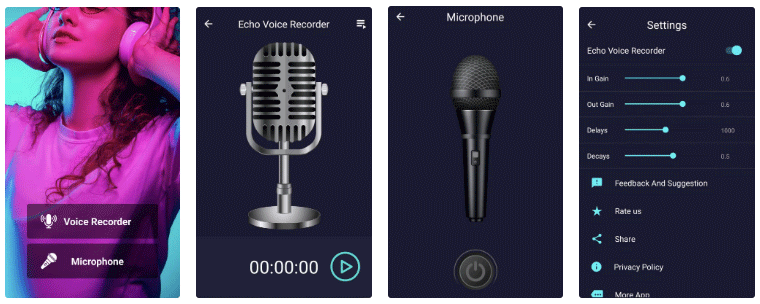
Ứng dụng Echo Voice Recorder tự nói lên giá trị của nó và là một cách dễ dàng để bạn có thể hát a cappella khi đang di chuyển.
Để thêm hiệu ứng tiếng vang bằng Echo Voice Recorder, hãy bắt đầu bằng cách nhấp vào Settings ở góc trên bên phải của ứng dụng. Tại đây, bạn có thể điều chỉnh tùy chọn âm thanh theo mức mong muốn, với các tùy chọn về độ trễ và độ khuếch đại đầu vào/đầu ra. Thật không may, không có tùy chọn nào để xem trước cài đặt của bạn, vì vậy bạn có thể cần chạy thử một vài lần trước khi hài lòng với kết quả cuối cùng.
Bước tiếp theo là ghi âm trực tiếp vào ứng dụng và tiếng vang sẽ được tự động thêm vào. Sau khi hoàn tất bản ghi, bạn sẽ được cung cấp tùy chọn lưu bản ghi vào thiết bị của mình. Bạn có thể truy cập file của mình bằng cách nhấn vào biểu tượng Recording List trên trang chính và bạn sẽ được cung cấp một số tùy chọn để phát âm thanh đã chỉnh sửa của mình thông qua nhiều ứng dụng khác nhau.
- Tải Echo Voice Recorder cho Android (Miễn phí)
6. Sử dụng Audacity Audio Editor để có kết quả chuyên nghiệp

Audacity là DAW đa nền tảng miễn phí, dễ sử dụng để tạo nhạc tại nhà. Để thêm hiệu ứng tiếng vang trong Audacity, hãy nhập file âm thanh của bạn vào chương trình bằng cách nhấp vào File > Import > Audio. Chọn track bạn muốn chỉnh sửa, sau đó vào menu Effect ở đầu màn hình và chọn Delay and Reverb. Sau đó, bạn có thể chọn hiệu ứng độ trễ hoặc độ vang.
Trong cửa sổ pop-up, bạn có thể điều chỉnh thời gian trễ và hệ số để kiểm soát thời gian tiếng vang kéo dài và mức độ rõ nét của tiếng vang. Bạn cũng có thể nhấp vào nút Preview để xem lại hiệu ứng trước khi áp dụng để đảm bảo hiệu ứng phù hợp với nhu cầu của mình. Khi đã hài lòng, hãy nhấp vào Apply để thêm hiệu ứng. Cuối cùng, hãy lưu hoặc xuất file với hiệu ứng tiếng vang đã thêm.
Có nhiều lý do để thêm tiếng vang vào giọng nói của bạn, từ việc trình diễn bản karaoke yêu thích đến việc thêm âm thanh nền vào lời tường thuật video hay ghi âm giọng hát chất lượng phòng thu trên DAW. Dù yêu cầu của bạn là gì, một trong những giải pháp đơn giản này sẽ mang đến cho bạn hiệu ứng chuyên nghiệp để giọng nói của bạn thêm phần sống động.
 Công nghệ
Công nghệ  AI
AI  Windows
Windows  iPhone
iPhone  Android
Android  Học IT
Học IT  Download
Download  Tiện ích
Tiện ích  Khoa học
Khoa học  Game
Game  Làng CN
Làng CN  Ứng dụng
Ứng dụng 








 Thương mại Điện tử
Thương mại Điện tử  Nhạc, phim, truyện online
Nhạc, phim, truyện online  Phần mềm học tập
Phần mềm học tập 









 Linux
Linux  Đồng hồ thông minh
Đồng hồ thông minh  macOS
macOS  Chụp ảnh - Quay phim
Chụp ảnh - Quay phim  Thủ thuật SEO
Thủ thuật SEO  Phần cứng
Phần cứng  Kiến thức cơ bản
Kiến thức cơ bản  Lập trình
Lập trình  Dịch vụ công trực tuyến
Dịch vụ công trực tuyến  Dịch vụ nhà mạng
Dịch vụ nhà mạng  Quiz công nghệ
Quiz công nghệ  Microsoft Word 2016
Microsoft Word 2016  Microsoft Word 2013
Microsoft Word 2013  Microsoft Word 2007
Microsoft Word 2007  Microsoft Excel 2019
Microsoft Excel 2019  Microsoft Excel 2016
Microsoft Excel 2016  Microsoft PowerPoint 2019
Microsoft PowerPoint 2019  Google Sheets
Google Sheets  Học Photoshop
Học Photoshop  Lập trình Scratch
Lập trình Scratch  Bootstrap
Bootstrap  Năng suất
Năng suất  Game - Trò chơi
Game - Trò chơi  Hệ thống
Hệ thống  Thiết kế & Đồ họa
Thiết kế & Đồ họa  Internet
Internet  Bảo mật, Antivirus
Bảo mật, Antivirus  Doanh nghiệp
Doanh nghiệp  Ảnh & Video
Ảnh & Video  Giải trí & Âm nhạc
Giải trí & Âm nhạc  Mạng xã hội
Mạng xã hội  Lập trình
Lập trình  Giáo dục - Học tập
Giáo dục - Học tập  Lối sống
Lối sống  Tài chính & Mua sắm
Tài chính & Mua sắm  AI Trí tuệ nhân tạo
AI Trí tuệ nhân tạo  ChatGPT
ChatGPT  Gemini
Gemini  Điện máy
Điện máy  Tivi
Tivi  Tủ lạnh
Tủ lạnh  Điều hòa
Điều hòa  Máy giặt
Máy giặt  Cuộc sống
Cuộc sống  TOP
TOP  Kỹ năng
Kỹ năng  Món ngon mỗi ngày
Món ngon mỗi ngày  Nuôi dạy con
Nuôi dạy con  Mẹo vặt
Mẹo vặt  Phim ảnh, Truyện
Phim ảnh, Truyện  Làm đẹp
Làm đẹp  DIY - Handmade
DIY - Handmade  Du lịch
Du lịch  Quà tặng
Quà tặng  Giải trí
Giải trí  Là gì?
Là gì?  Nhà đẹp
Nhà đẹp  Giáng sinh - Noel
Giáng sinh - Noel  Hướng dẫn
Hướng dẫn  Ô tô, Xe máy
Ô tô, Xe máy  Tấn công mạng
Tấn công mạng  Chuyện công nghệ
Chuyện công nghệ  Công nghệ mới
Công nghệ mới  Trí tuệ Thiên tài
Trí tuệ Thiên tài